Kaip apversti tekstą Word 2016 / 2019 dokumente?

Sužinokite, kaip lengvai apversti, pasukti ir apversti tekstą Word 2016 ir 365 dokumentuose.
Wakuoo taip pat palaiko virtualizacijos technologiją (VT). Štai kaip įjungti VT Wakuoo emuliatoriuje .
„Wakuoo“ yra nauja „Android“ emuliatoriaus programinė įranga, kuri buvo išleista visai neseniai, nuo 2021 m. Tačiau „Wakuoo“ siūlo kokybiškas funkcijas, ne ką mažiau nei šiandien populiarūs „Android“ emuliatoriai. Galite paleisti beveik bet kurį savo mėgstamą žaidimą Wakuoo ir netgi galite įjungti VT.
VT – Virtualizavimo technologija – tai technologija, suteikianti galimybę vienoje serverio aparatinėje įrangoje paleisti kelias atskiras operacines sistemas, kurios dėka emuliatorius gali išnaudoti daugiau išteklių. Turėtumėte įjungti VT, nes ji gali pagerinti jūsų kompiuterio našumą ir tuo pačiu leisti „Wakuoo“ veikti sklandžiau ir greičiau.
VT naudojimo Wakuoo instrukcijos
Tai galite padaryti 3 būdais:
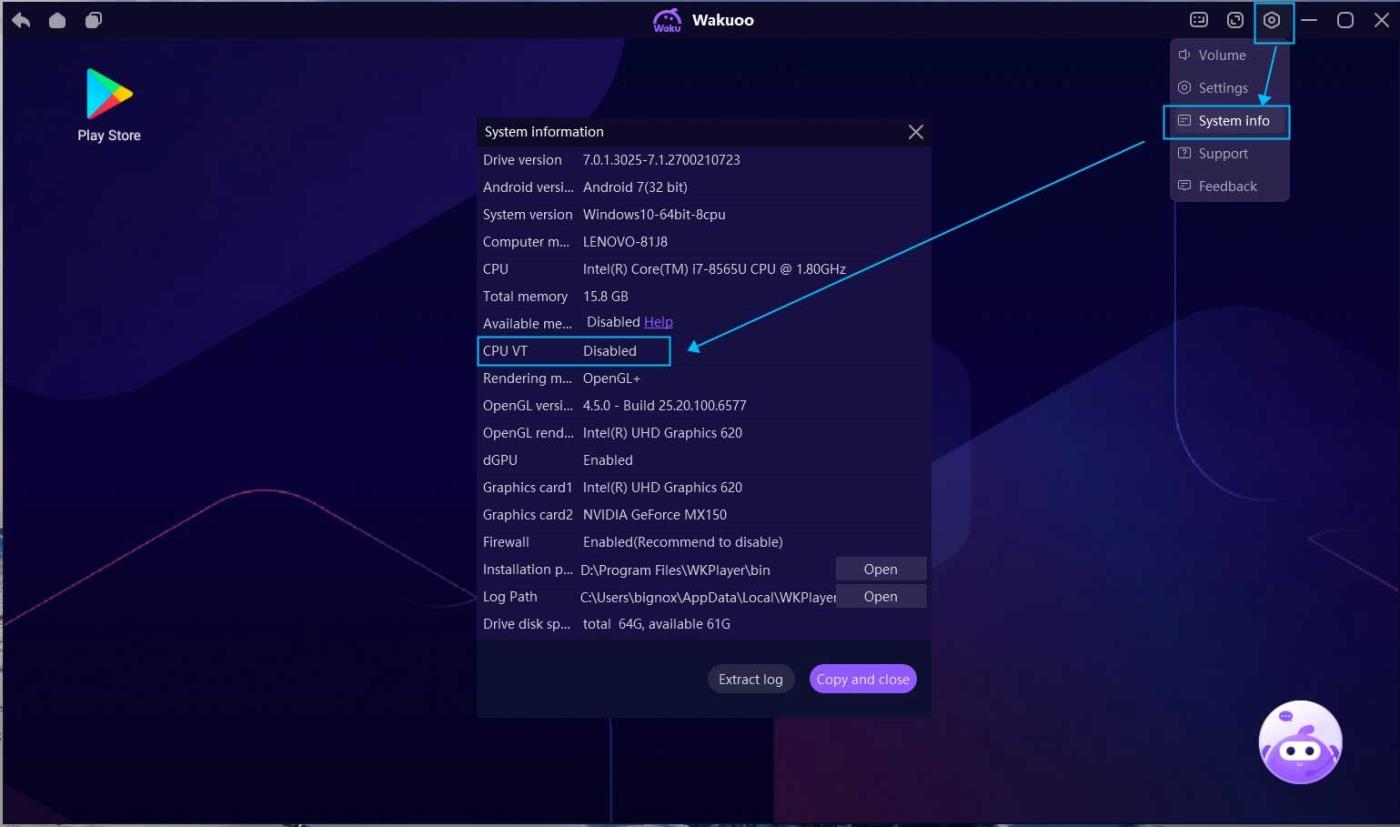
„Wakuoo“ automatiškai patikrins, ar jūsų kompiuteryje įjungtas VT, ar ne. Norėdami pamatyti šį nustatymą , galite eiti į Nustatymai >> Informacija apie sistemą >> CPU VT >> Įjungta / Išjungta .
Atidarius žaidimą, kuriam reikalinga VT paslauga, „Wakuoo“ automatiškai jums praneš.
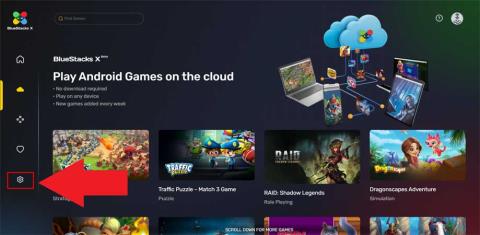
LeoMoon CPU-V ne tik nustato, ar CPU palaiko aparatinės įrangos virtualizaciją, bet ir patikrina jo būseną BIOS.
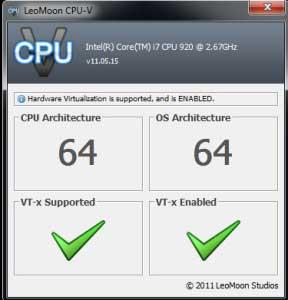
Jei bandymo rezultatuose VT-x palaikoma žalia varnelė, tai reiškia, kad jūsų kompiuteris palaiko virtualizaciją. Jei tai raudonas x , kompiuteris nepalaiko VT. Tačiau vis tiek galite įdiegti „Wakuoo“, jei atitinkate diegimo reikalavimus.
Jei rezultatas rodo žalią varnelę VT-x Enabled, tai reiškia, kad VT buvo įjungtas BIOS. Jei tai raudonas x , atlikite toliau nurodytus veiksmus, kad įjungtumėte VT Wakuoo.
1. Patikrinkite sistemos informaciją Wakuoo ir suraskite kompiuterio modelį arba BIOS modelį.

2. Įveskite BIOS sąsają: pirmiausia iš naujo paleiskite kompiuterį. Perkrovimo proceso metu nuolat spauskite Delete/F12 arba atitinkamą kompiuterio modelio spartųjį klavišą, kol įeisite į BIOS sąsają .
3. Įjunkite VT:
1. BIOS puslapyje raskite parinktį VT . (Dažnai vadinama virtualia arba virtualizacija, kai kuriais atvejais VT-X arba SVM)
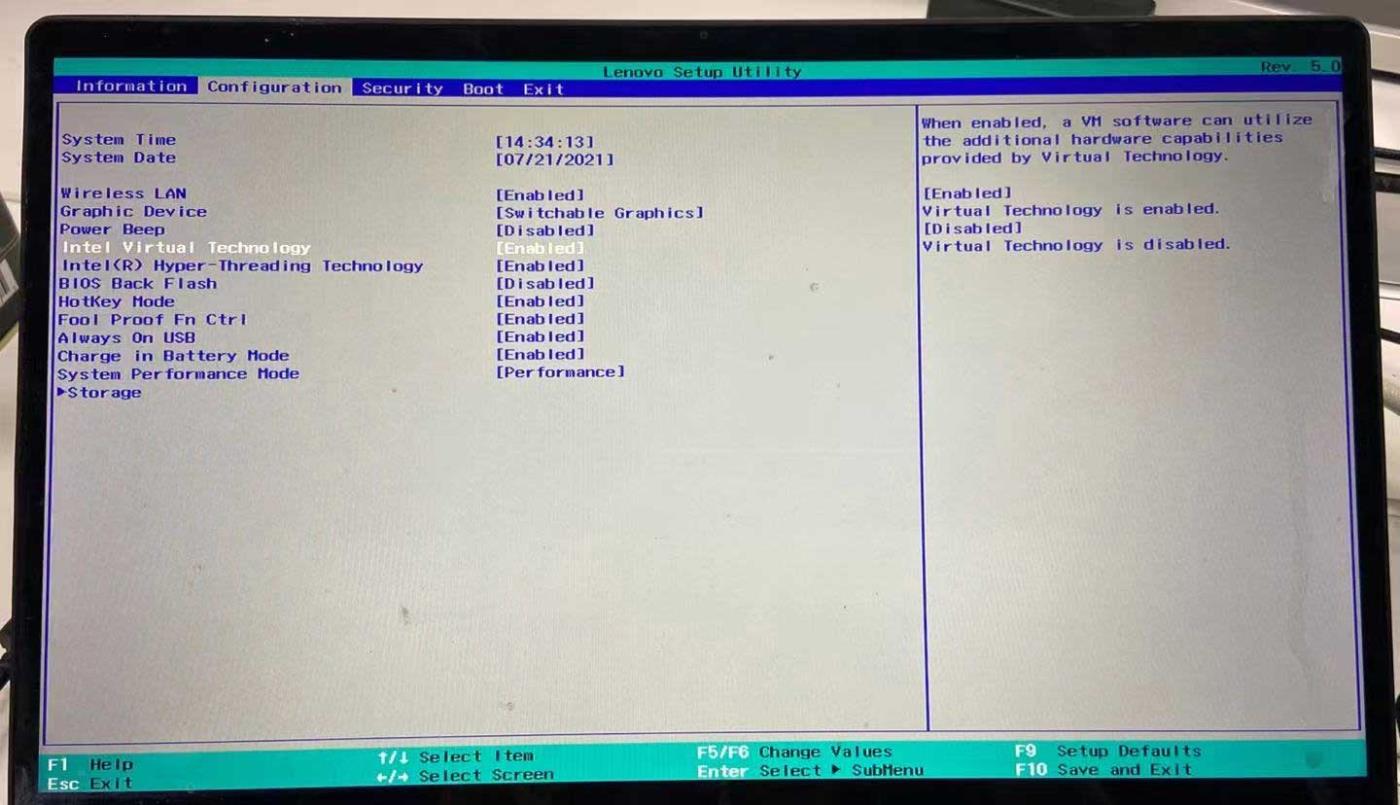
2. Spustelėkite Išplėstinė >> Procesorius (CPU) >> Virtualus arba Virtualizavimas . Kai kuriuose kompiuteriuose VT yra konfigūracija arba sauga.
3. Nustatykite VT parinktį į Įjungta .
4. Norėdami išsaugoti ir išeiti, paspauskite Išsaugoti (F10) arba Exit Saving Changes .
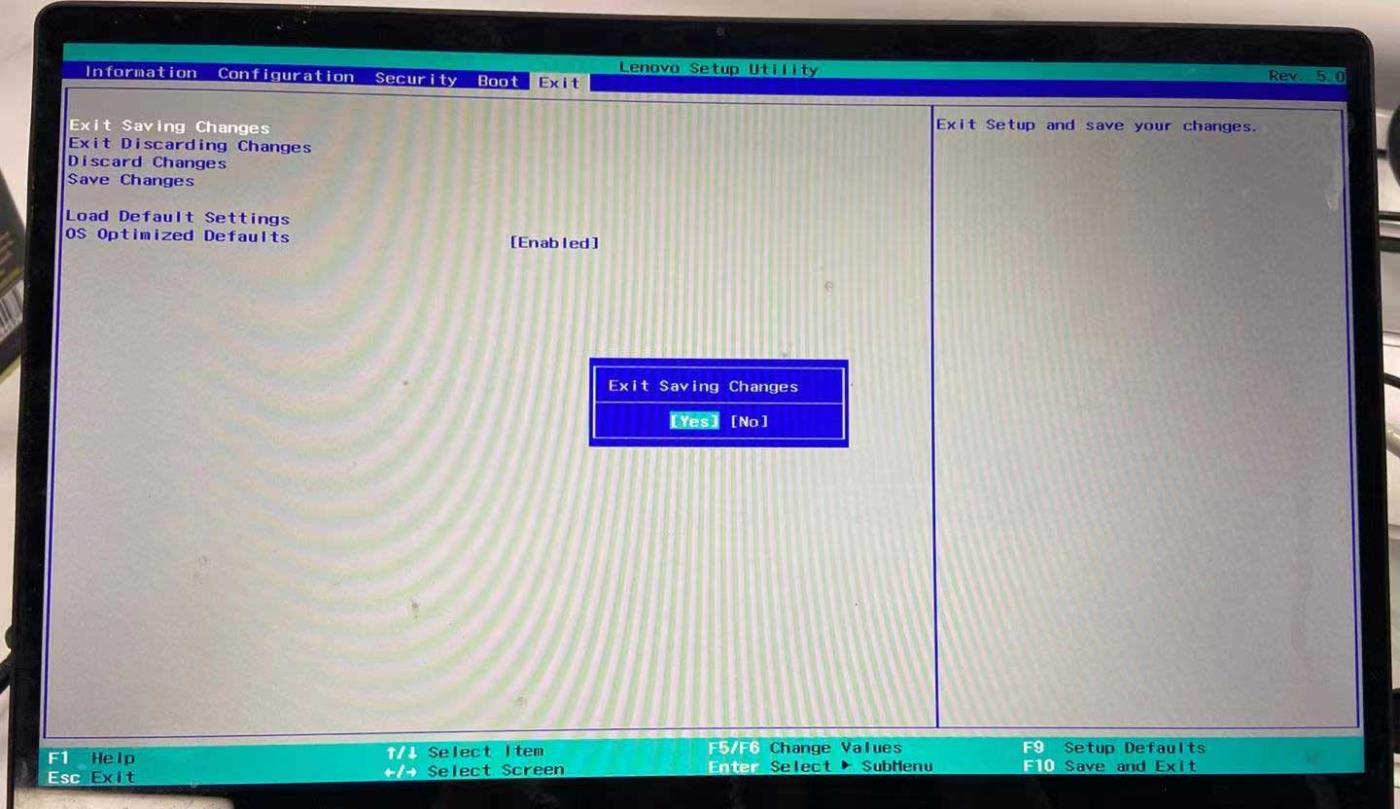
Kaip ištaisyti įprastas klaidas įjungiant VT Wakuoo
Galite susidurti su šiomis dviem įprastomis problemomis:
1. Konfliktas tarp VT ir Microsoft
Jei naudojate „Windows 8“ arba „Windows 10“, galite susidurti su „Microsoft“ VT ir „Hyper-V“ technologijų konflikto klaida.
Išjunkite „Hyper-V“ atlikdami šiuos veiksmus: Eikite į Valdymo skydas >> Programos ir funkcijos >> Įjungti arba išjungti „Windows“ funkcijas >> atžymėkite laukelį prieš Hyper-V .
2. Blokuoti ir naikinti virusus
Jei jūsų VT įjungtas BIOS, bet testo rezultatuose po VT vis tiek rodoma raudona linija, tikėtina, kad antivirusinė programinė įranga užblokavo šią funkciją. Paimkite, pavyzdžiui, Avast!, kad išspręstumėte problemą:
Aukščiau nurodyta, kaip Wakuoo įjungti VT . Tai paprasta ir lengva, tiesa?
Sužinokite, kaip lengvai apversti, pasukti ir apversti tekstą Word 2016 ir 365 dokumentuose.
Sužinokite, kaip pakeisti „Facebook“ avatarą niekam nežinant, laikantis paprastų žingsnių, kad jūsų profilio nuotrauka liktų privatumo dėka.
Sužinokite, kaip „Outlook 365“ lengvai nustatyti kitokį šrifto tipą ir dydį.
Sužinokite, kaip efektyviai naudoti „PowerPoint“ mastelio keitimo efektą pristatymuose, kad jie būtų įdomesni ir interaktyvesni.
Sužinokite, kaip įterpti Word ir Excel objektus į Microsoft PowerPoint pristatymus.
Muzikos klausymosi „Google“ žemėlapiuose instrukcijos. Šiuo metu vartotojai gali keliauti ir klausytis muzikos naudodami „Google“ žemėlapio programą „iPhone“. Šiandien WebTech360 kviečia jus
„LifeBOX“ naudojimo instrukcijos – „Viettel“ internetinės saugojimo paslauga, „LifeBOX“ yra naujai paleista „Viettel“ internetinės saugojimo paslauga, turinti daug puikių funkcijų.
Kaip atnaujinti būseną „Facebook Messenger“, „Facebook Messenger“ naujausioje versijoje vartotojams suteikė itin naudingą funkciją: keisti
Kortų žaidimo „Werewolf Online“ instrukcijos kompiuteryje, „Werewolf Online“ atsisiuntimo, įdiegimo ir žaidimo instrukcijos kompiuteryje per itin paprastą LDPlayer emuliatorių.
Instagrame paskelbtų istorijų ištrynimo instrukcijos. Jei norite ištrinti istoriją Instagram, bet nežinote, kaip? Šiandien WebTech360








